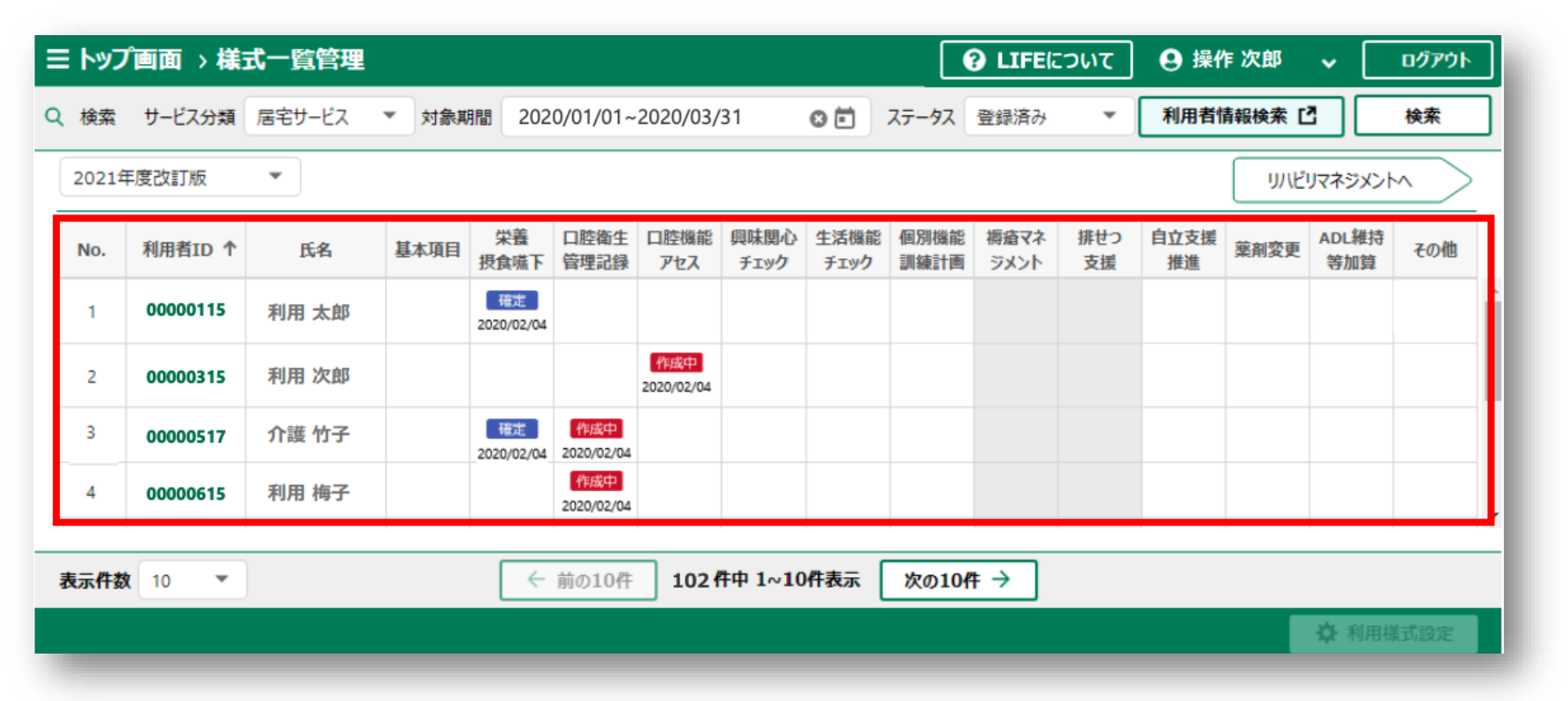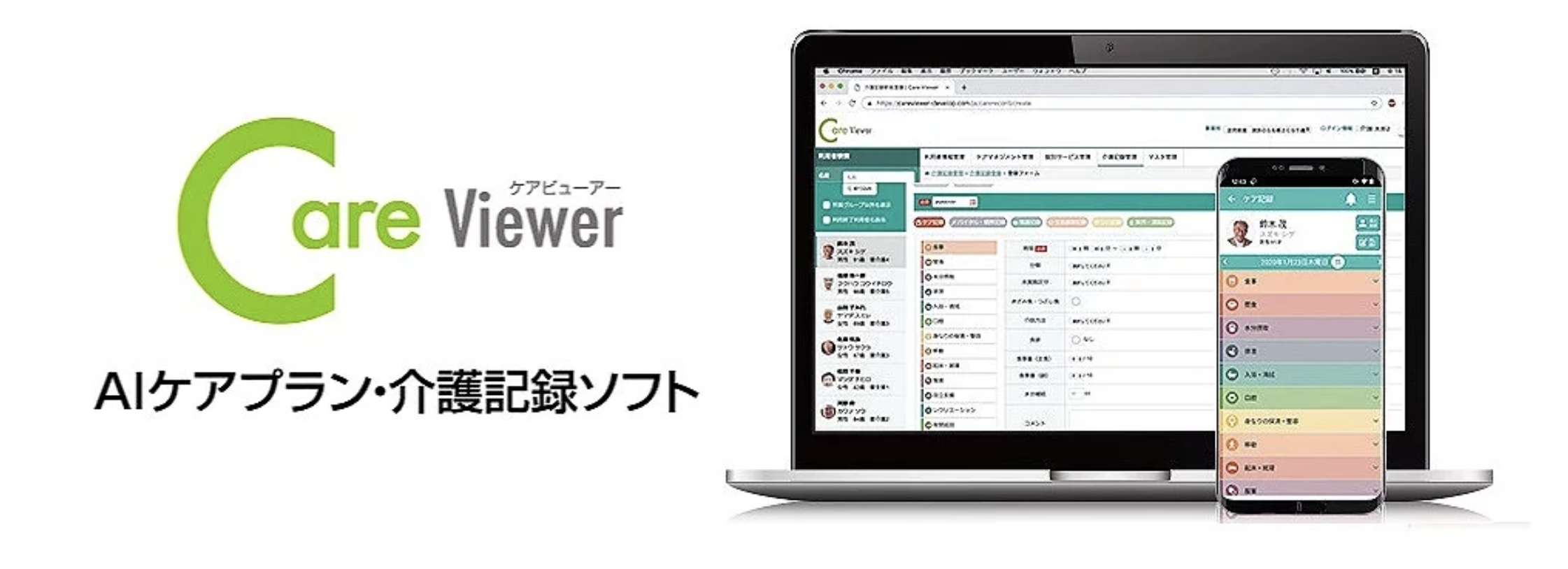LIFE利用申請
下記のサイトをアクセスし、LIFE利用を申請してください。
https://life.mhlw.go.jp/usage-registration
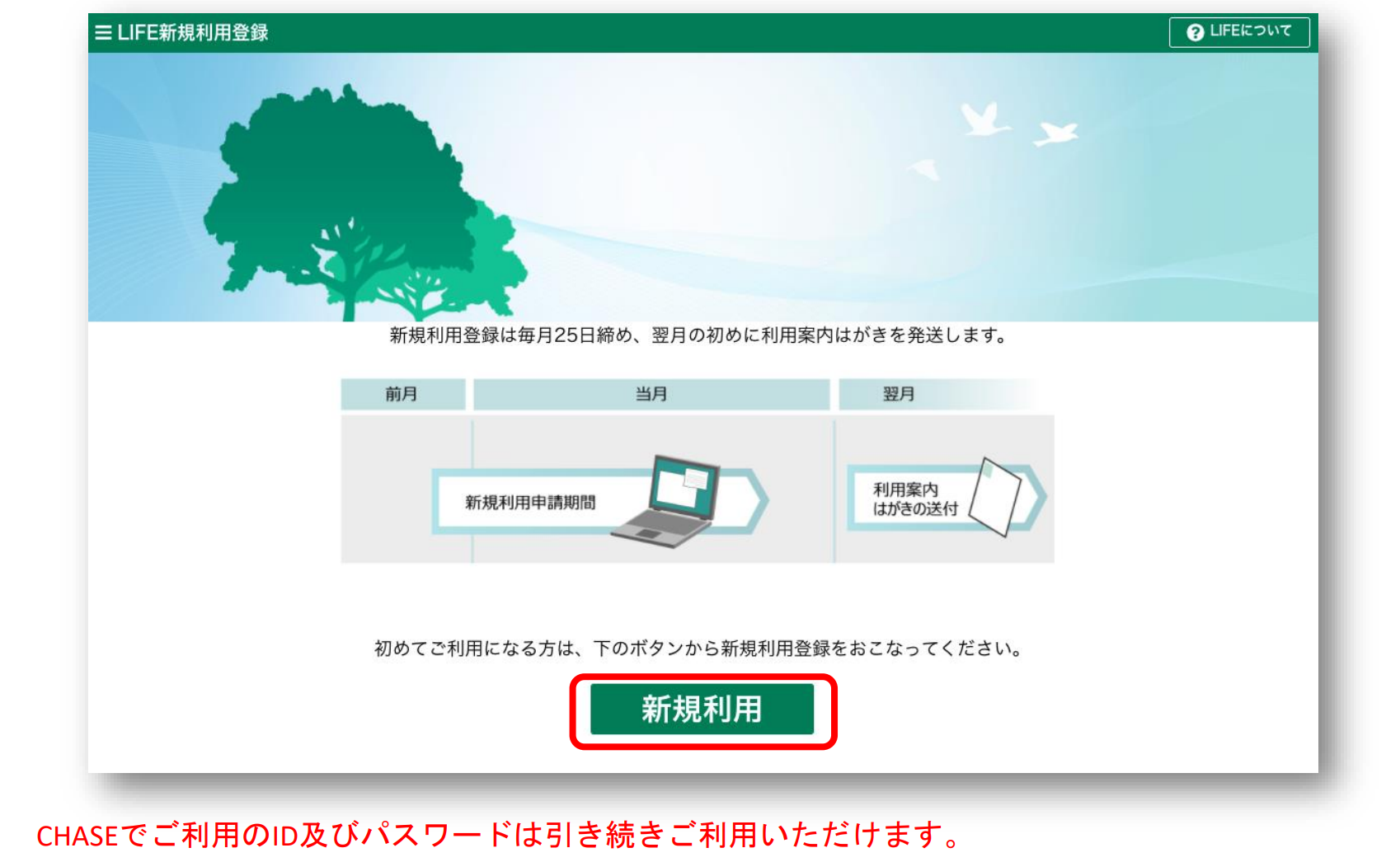
LIFEの利用方法は以下のリンクから「LIFE導入手順書」「LIFE操作説明書」マニュアルをご参照ください。
https://life.mhlw.go.jp/help
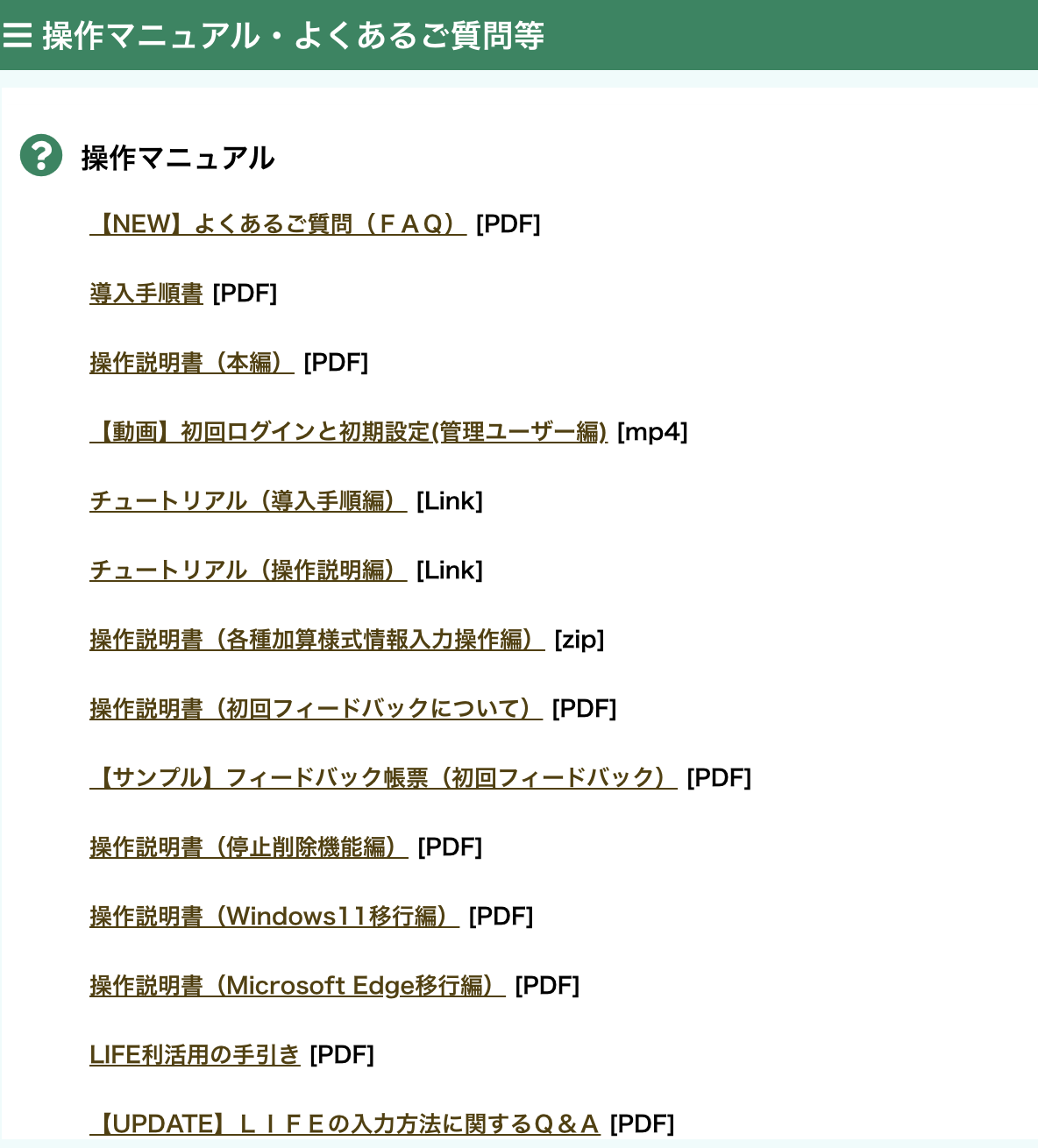
CareViewerの対応様式一覧
- 利用者情報
- 科学的介護推進情報
- 科学的介護推進情報(既往歴情報)
- 科学的介護推進情報(服薬情報) ※ 2.〜4.は科学的介護推進体制加算に必要な様式です。 サービス種別による、必須な項目は異なります。 詳しい情報は以下のリンクにてご確認ください。 ケアの質の向上に向けた 科学的介護情報システム(LIFE) 利活用の手引き 科学的介護推進に関する評価については、 以下に記載されています加算様式(イメージ)にてご確認ください。 ●通所・居住サービス:10~11ページ目 ●施設サービス:12~13ページ目 ※ 1.〜4.につきまして、厚生労働省が提示していた項目は全て対応しております。 5. 興味関心チェック情報 6. 生活機能チェック情報 7. 個別機能訓練計画情報 8. ADL維持等情報 9. 栄養・摂食嚥下情報 10. 口腔機能向上サービス管理情報 ※ 6.〜7.は個別機能訓練加算(II)に必要な様式です。 ※ 8.はADL維持等加算に必要な様式です。 ※ 9.は栄養アセスメント加算に必要な様式です。 ※ 10.は口腔機能向上加算に必要な様式です。 サービス種別による、必須な項目は異なります。 詳しい情報は以下のリンクにてご確認ください。 ケアの質の向上に向けた 科学的介護情報システム(LIFE) 利活用の手引き ※ 5.〜10.につきまして、厚生労働省が提示していた項目は全て対応しております。 ※そのほかの様式は今後対応予定しております。
事前準備
LIFEをご利用になる場合、以下項目がLIFE上必須となりますので、事前登録をお願いします。
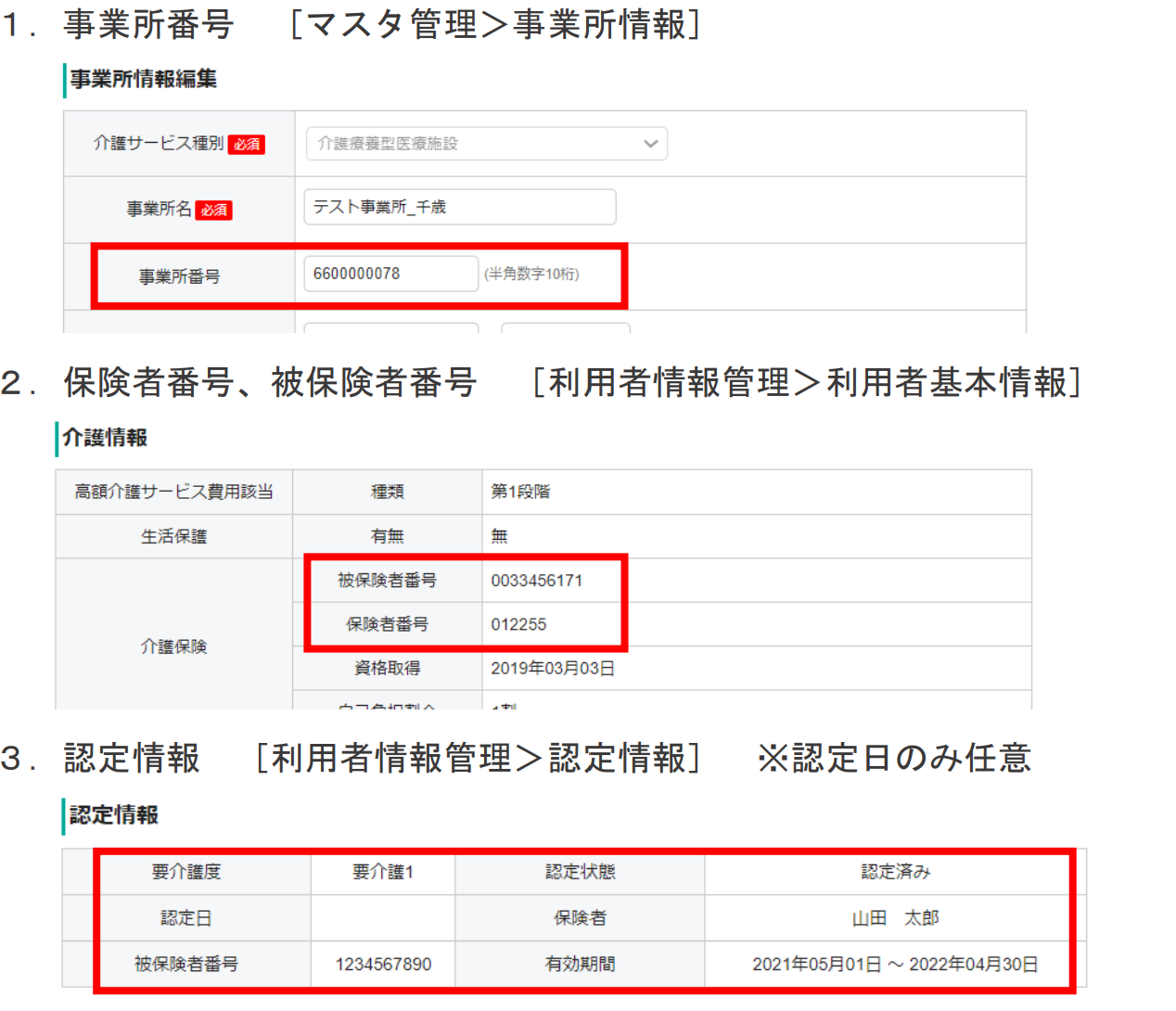
CareViewerのLIFE情報新規登録
利用者様を選択し、「LIFE」をクリックしてください。
以下の画面が表示されます。
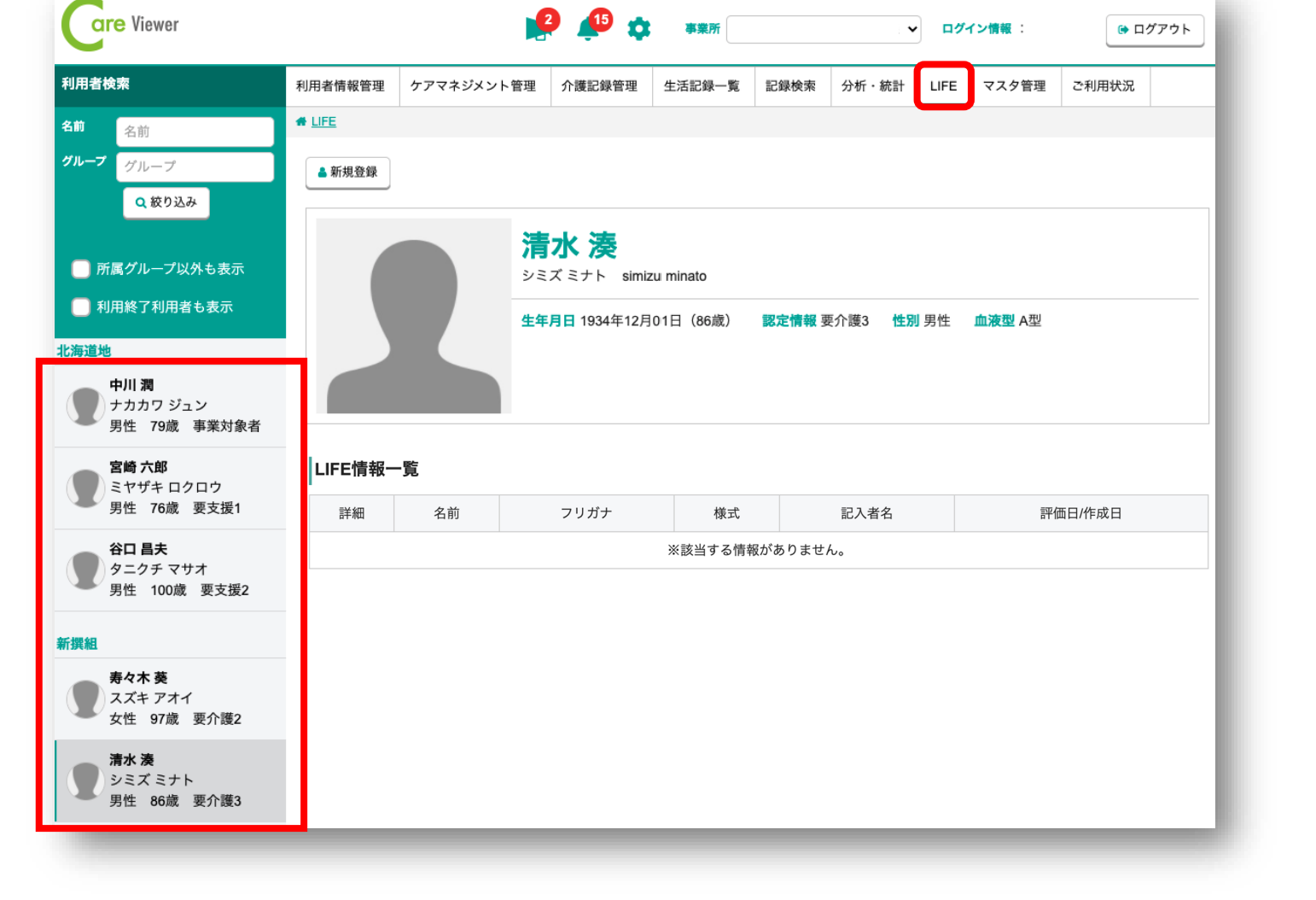
「新規登録」ボタンをクリックすると、登録画面が表示されます。
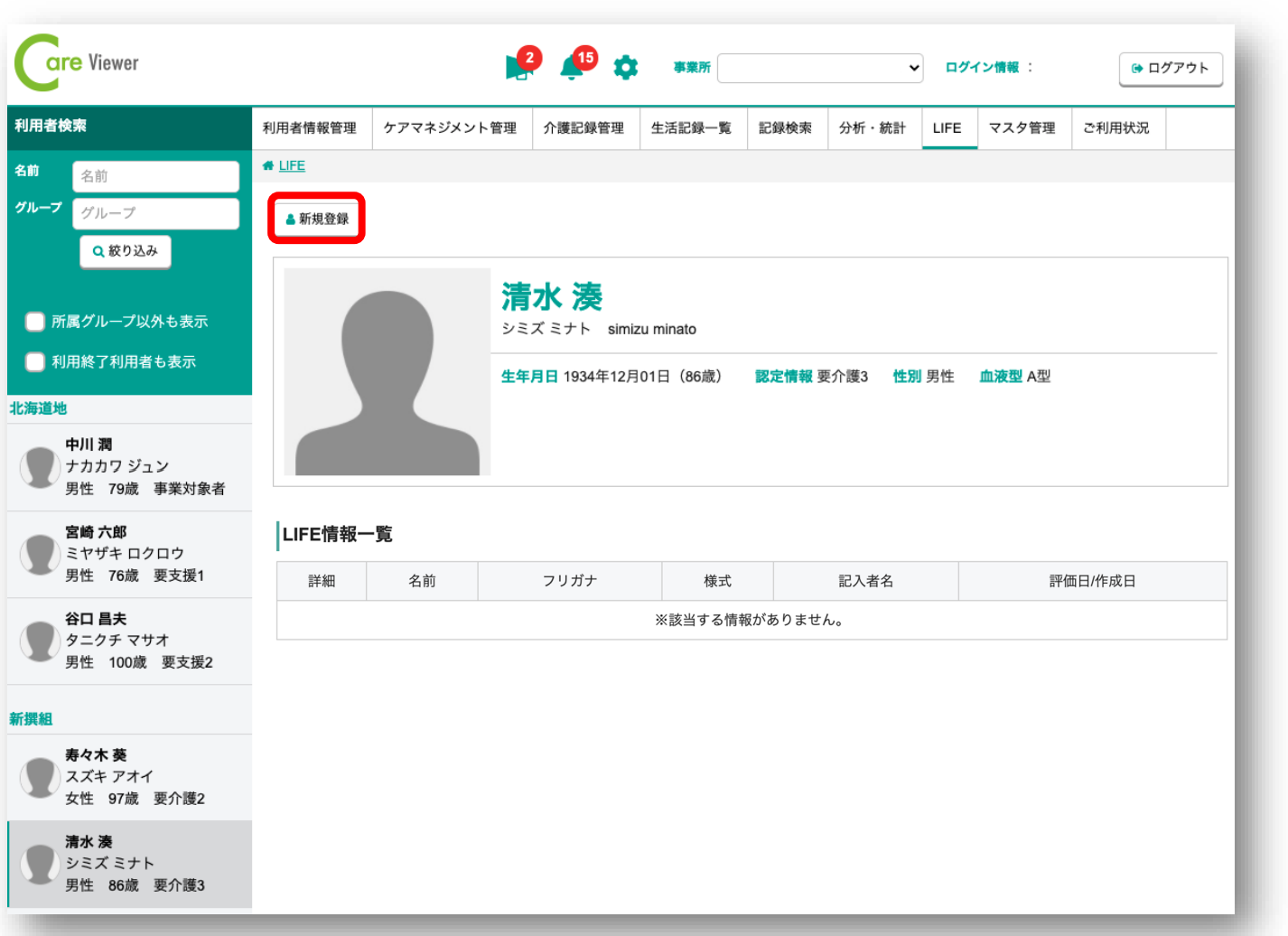
登録する様式を選択してください。
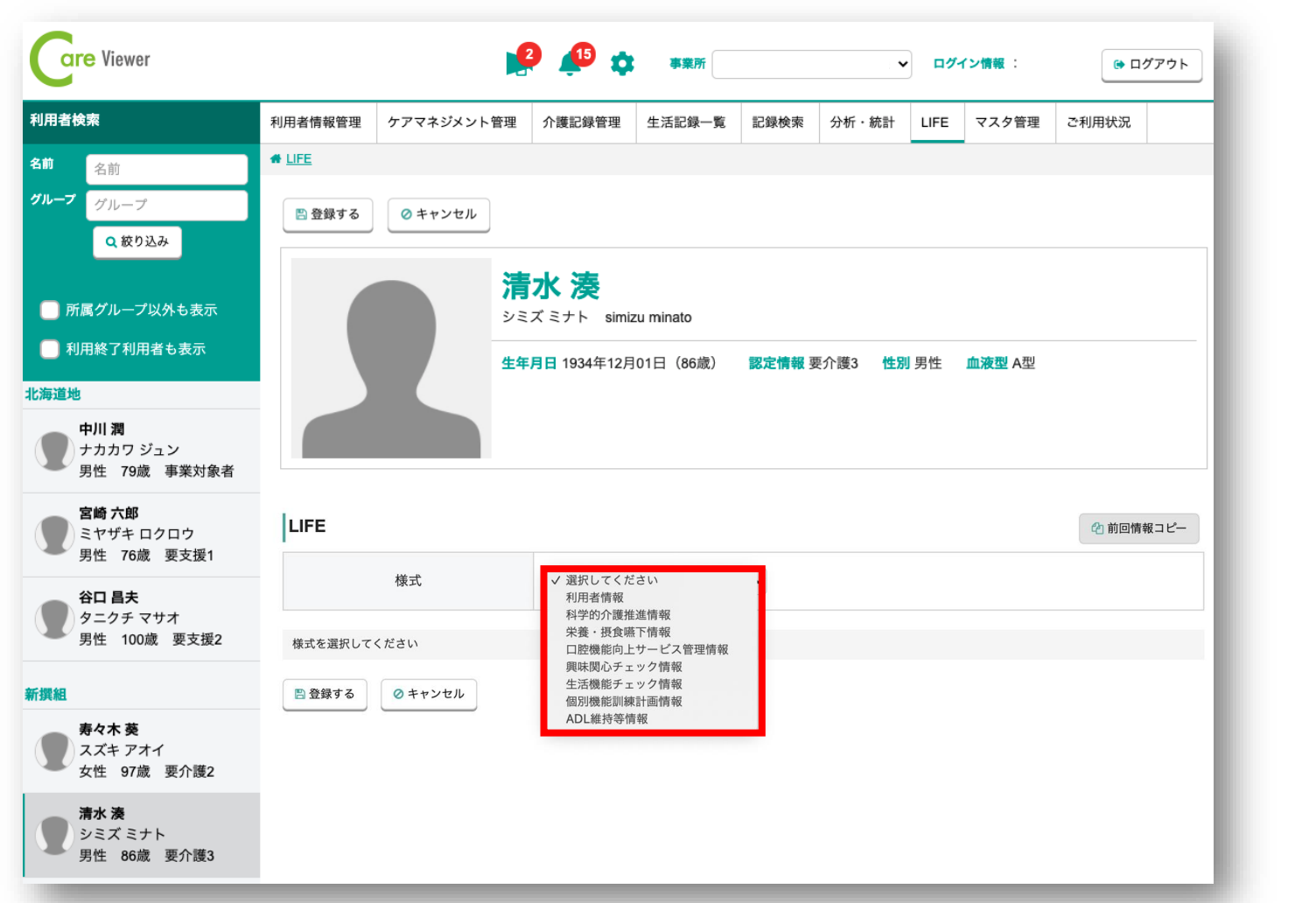
(例)科学的介護推進情報を選択すると、登録項目が表示されます
「総論」、「口腔・栄養」、「認知症」のタブで登録画面を切り替えます。
必須項目を入力し、「登録する」ボタンをクリックしてください。
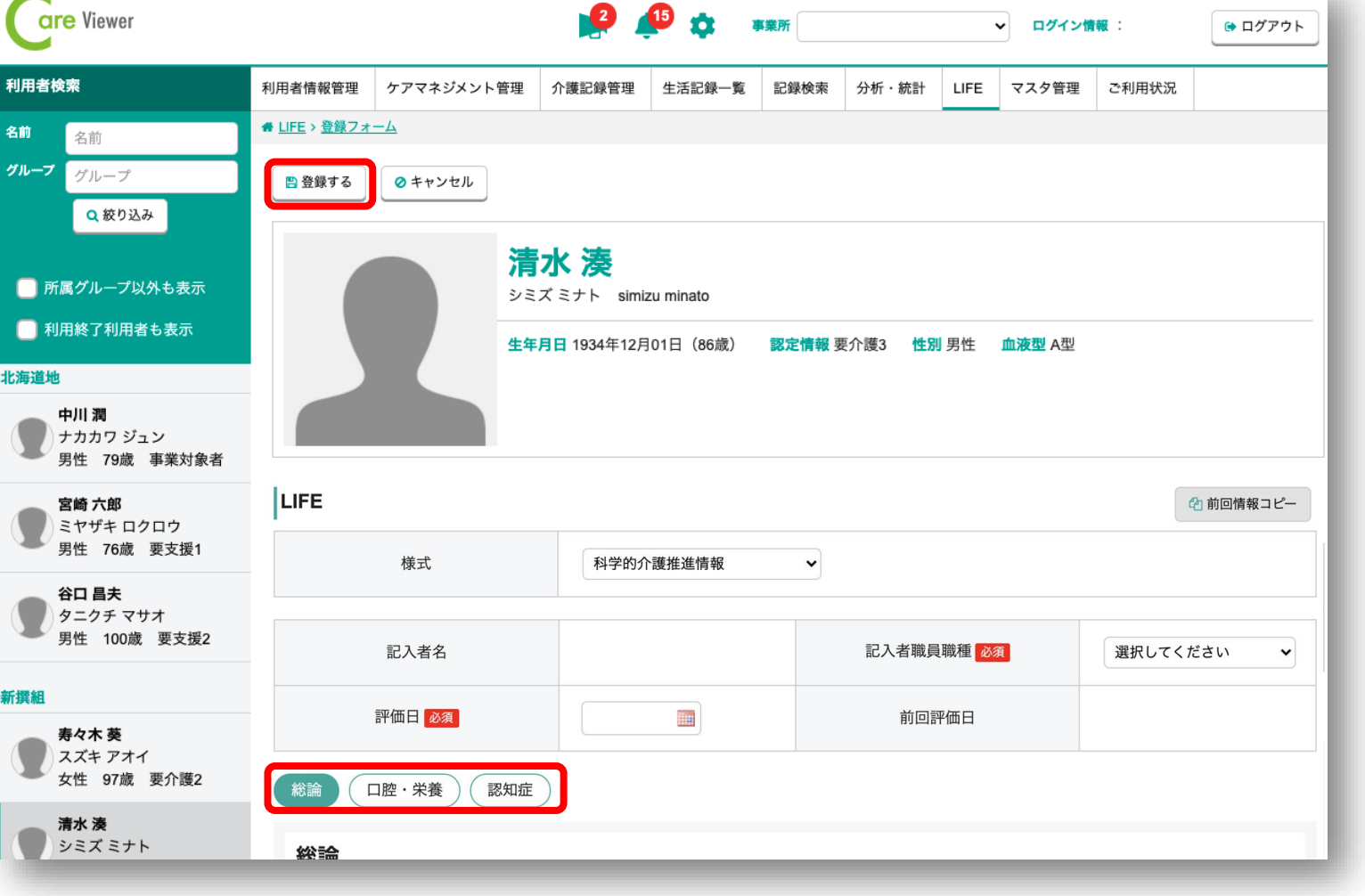
CareViewerのLIFE情報閲覧
登録されたLIFE情報はLIFE情報一覧で確認できます。
「詳細」ボタンをクリックすると、詳細情報を確認できます。
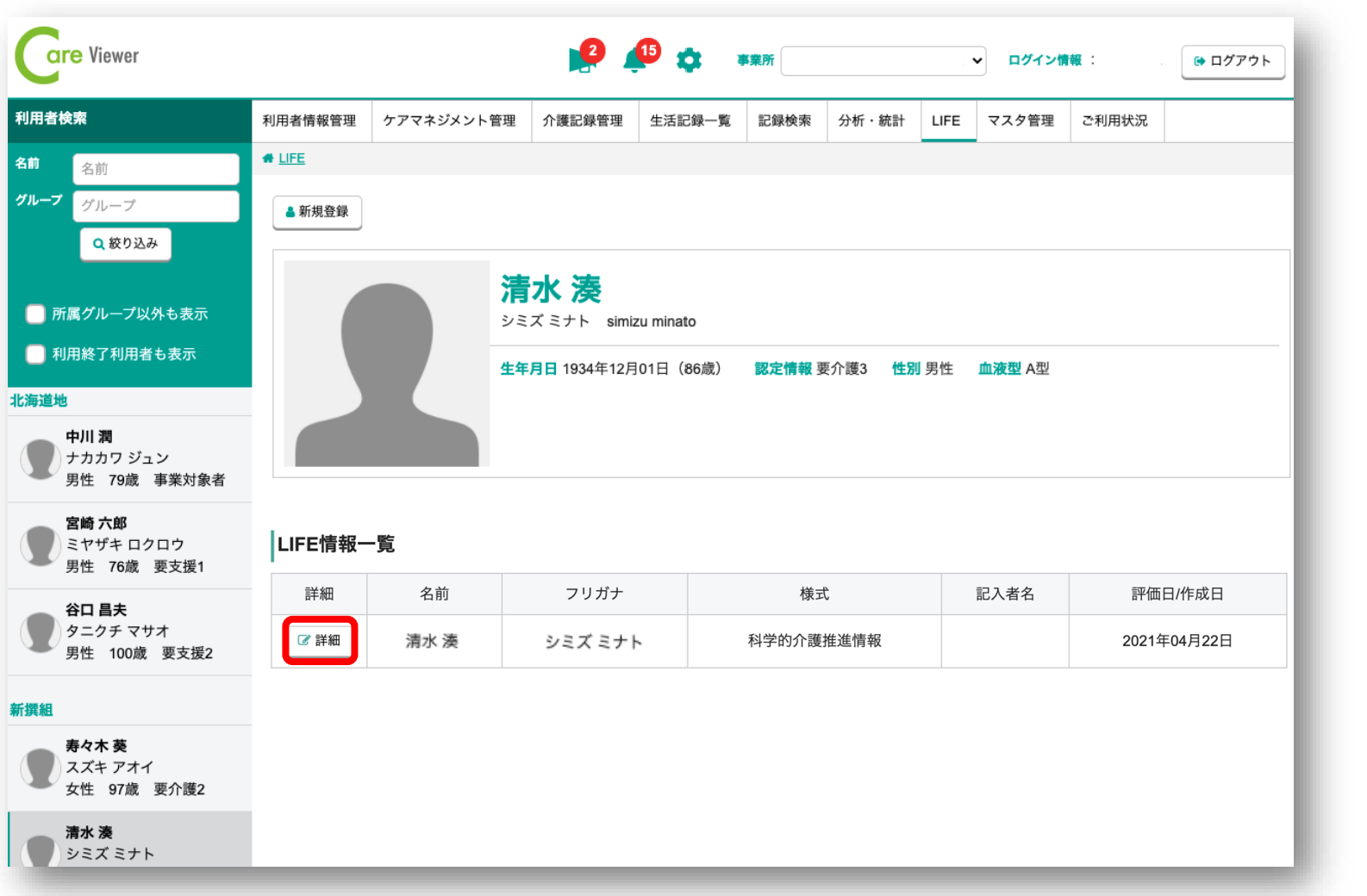
CareViewerのLIFE情報編集
編集したい場合には、「編集」ボタンをクリックしてください。
変更フォームに遷移します。
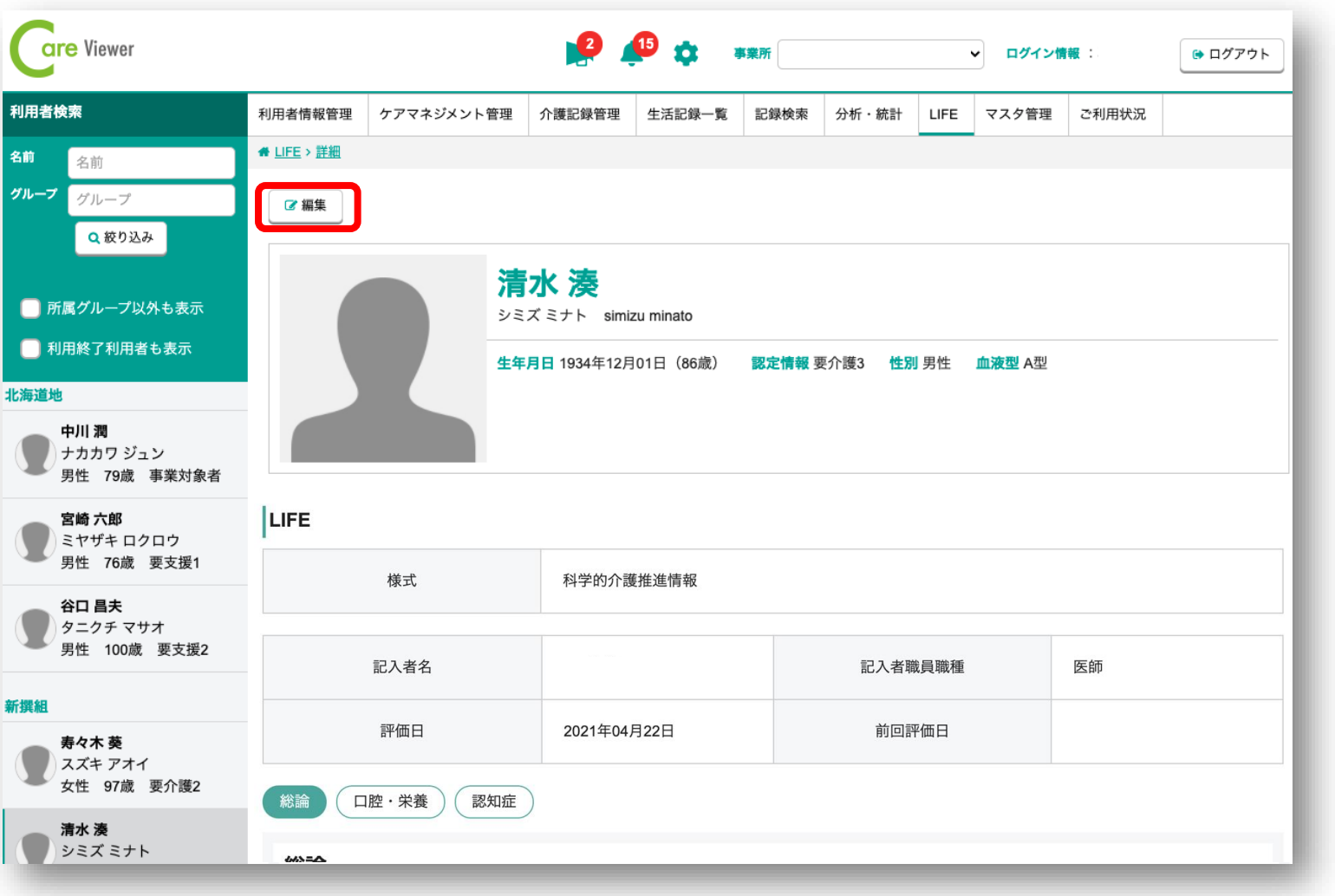
変更したい内容を入力し、「保存する」ボタンをクリックしてください。
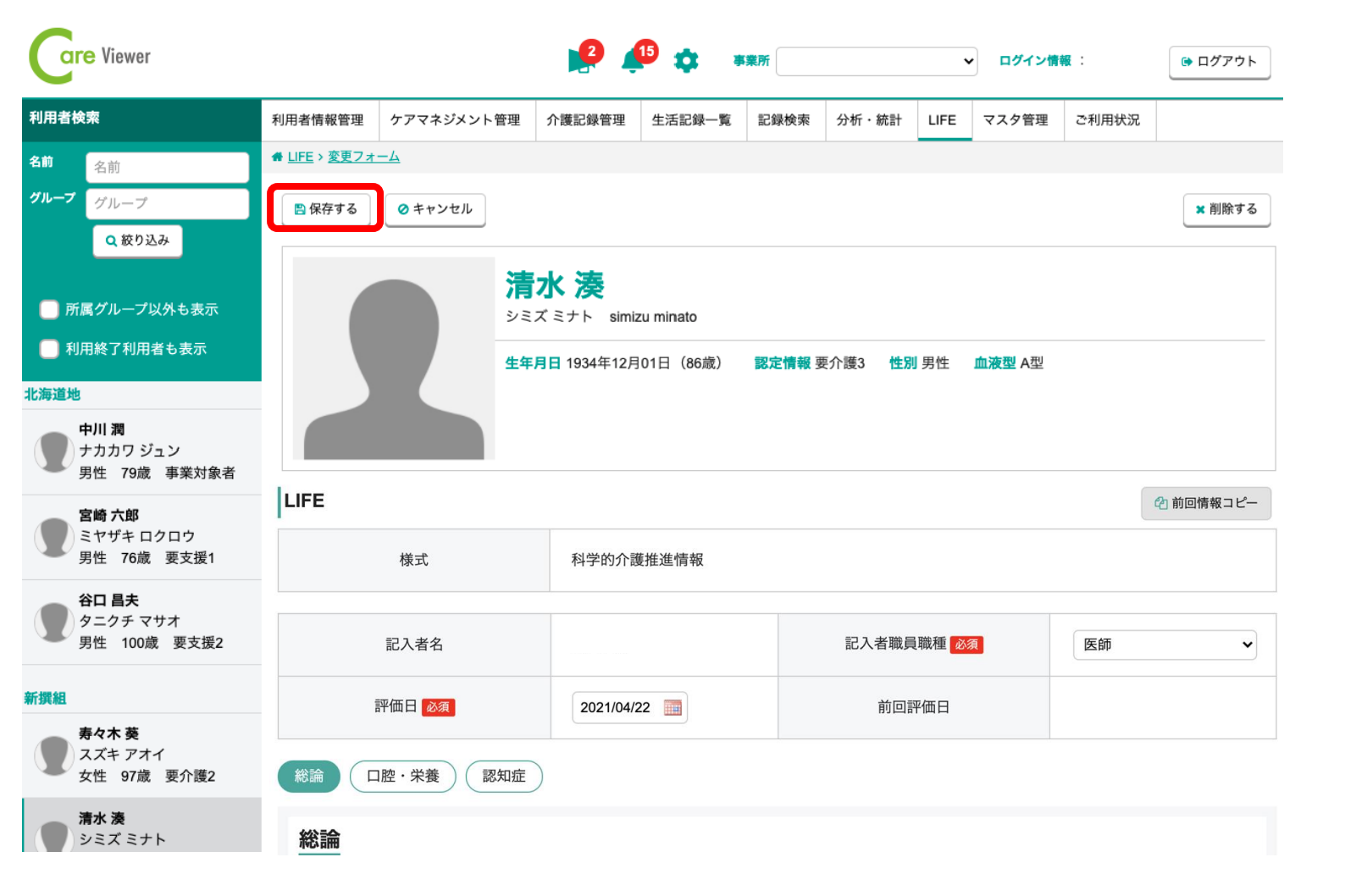
CareViewerのLIFE情報削除
削除したい場合は、変更フォームにある「削除する」ボタンをクリックしてください。
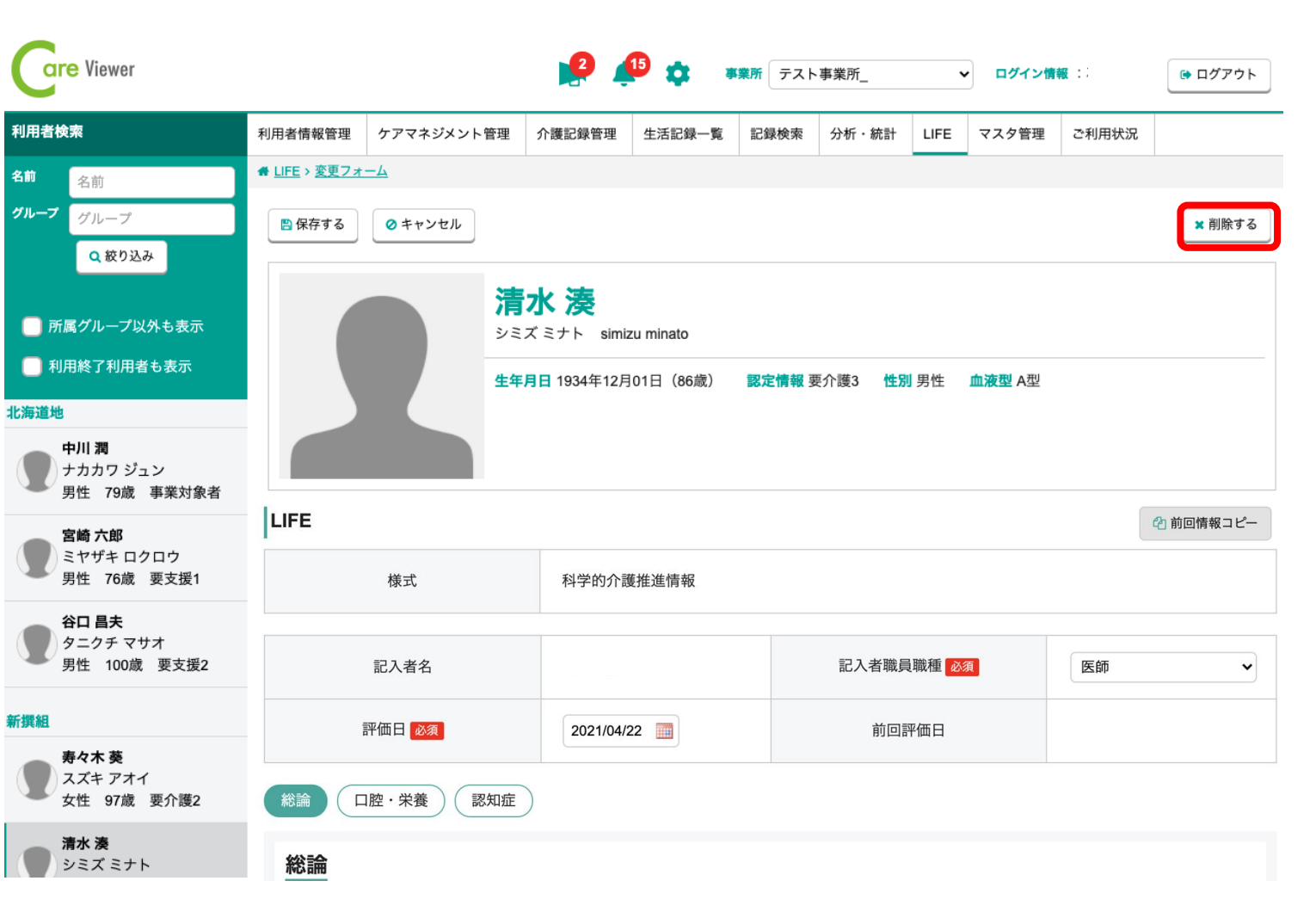
CareViewerの前回LIFE情報コピー
前回情報をコピーしたい場合には、「新規登録」ボタンをクリックし、
右側にある「前回情報コピー」ボタンをクリックしてください。
前回情報がコピーされますので、更新箇所があれば変更してください。
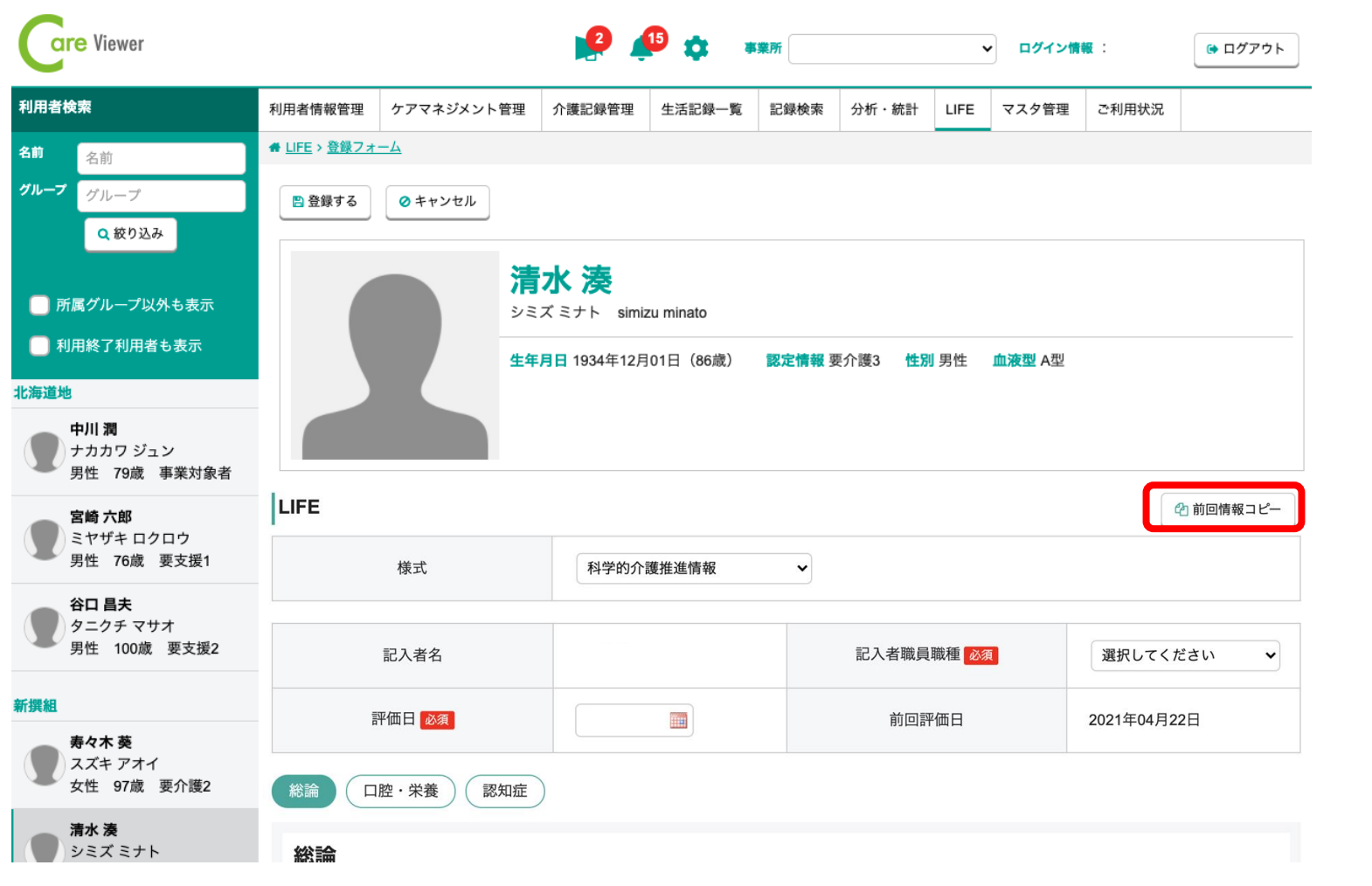
CSV出力
マスタ管理から「LIFE連携」をクリックしてください。
以下の画面が表示されます。
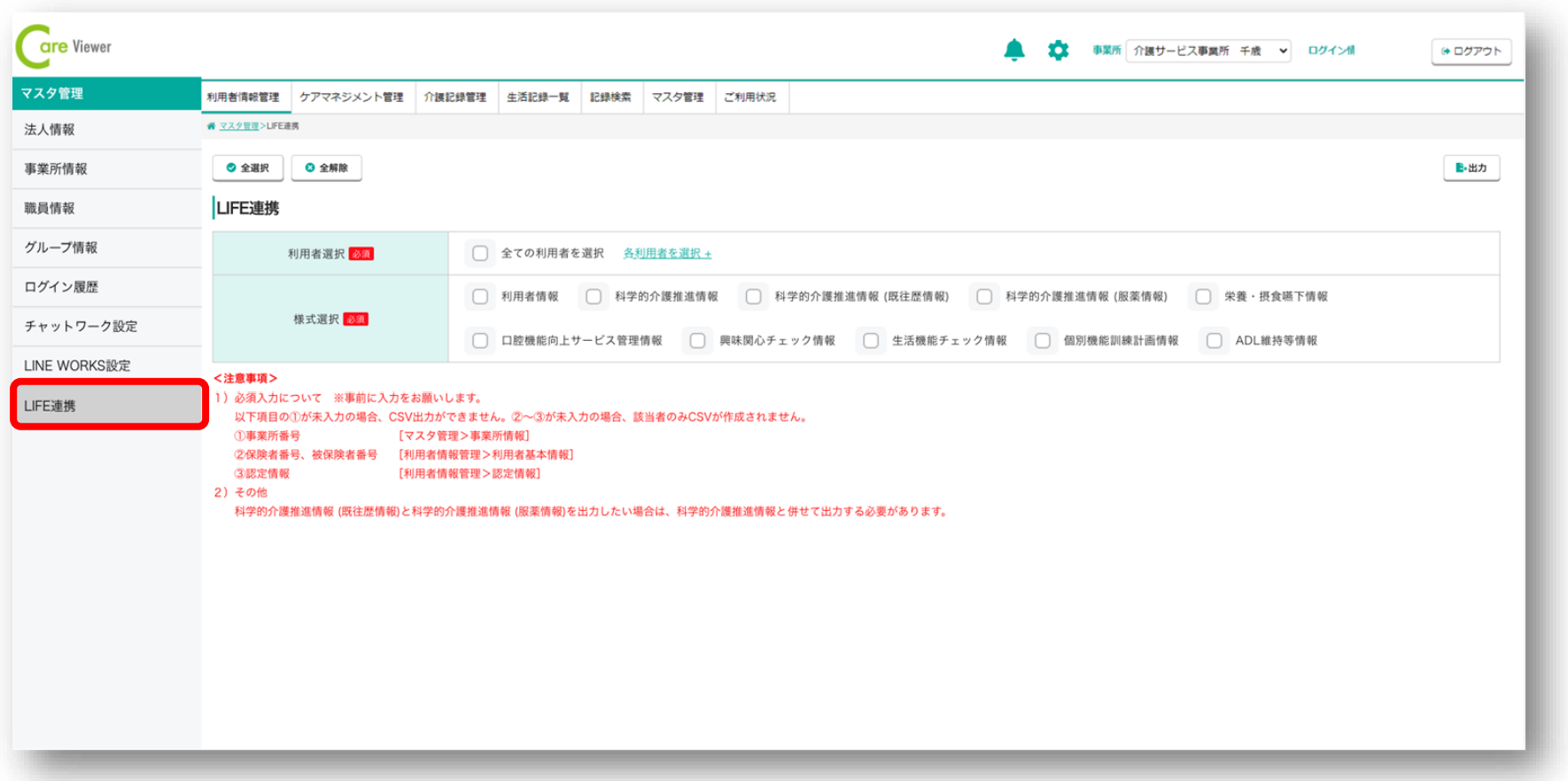
CSV出力 注意事項
以下項目の①が未入力の場合、CSV出力できません。また、②~③が未入力の場合、該当者のみ
CSVが作成されませんので、事前に入力・確認をお願いします。
①事業所番号 [マスタ管理>事業所情報]
②保険者番号、被保険者番号 [利用者情報管理>利用者基本情報]
③認定情報 [利用者情報管理>認定情報]
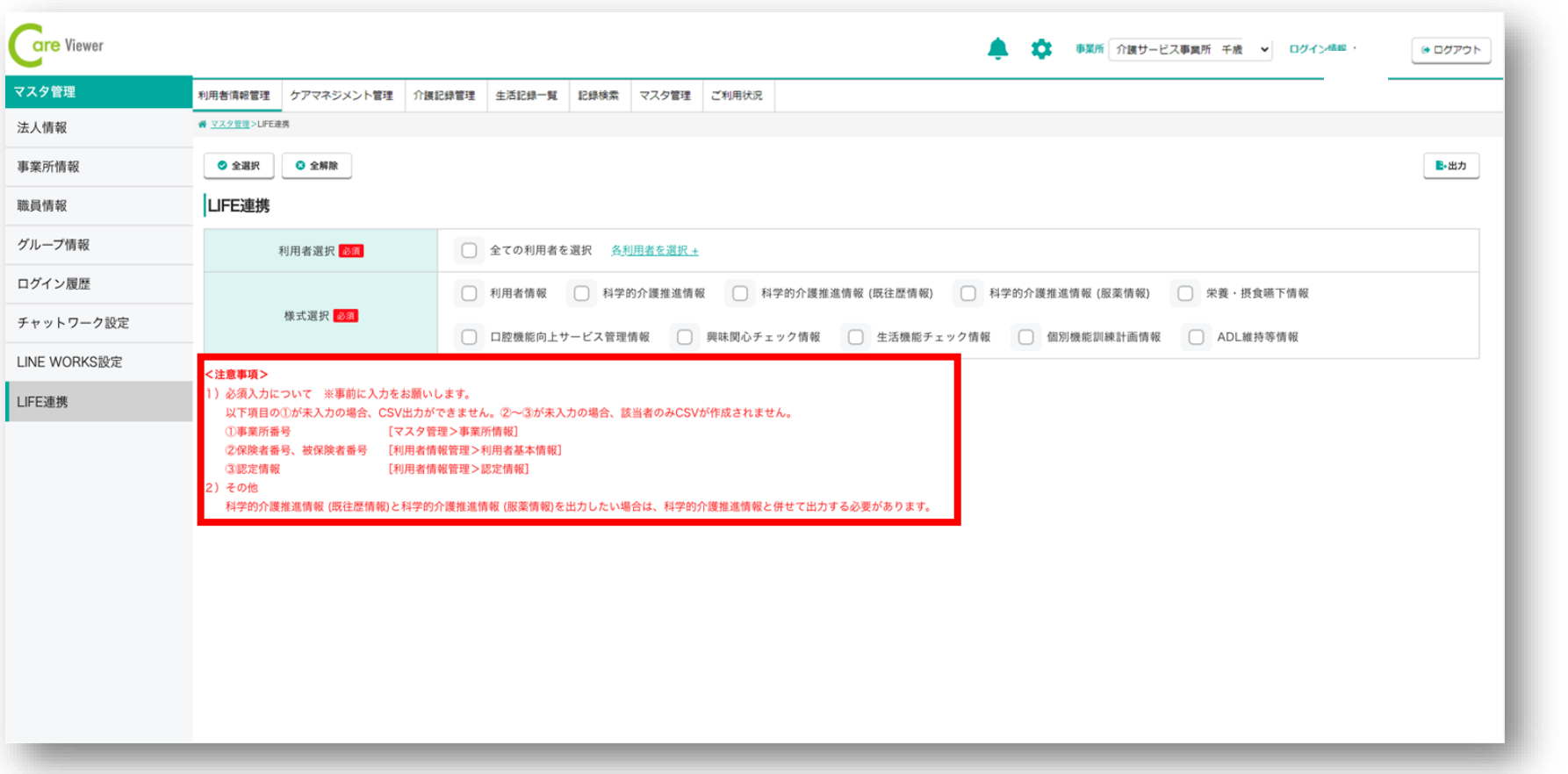
CSV出力
利用者様を選択し、出力したい様式を選択してください。
右上の「出力」ボタンをクリックしてください。
その後、zipファイルがダウンロードされます。
~zipファイルの中には各様式のCSVファイルが格納されています。
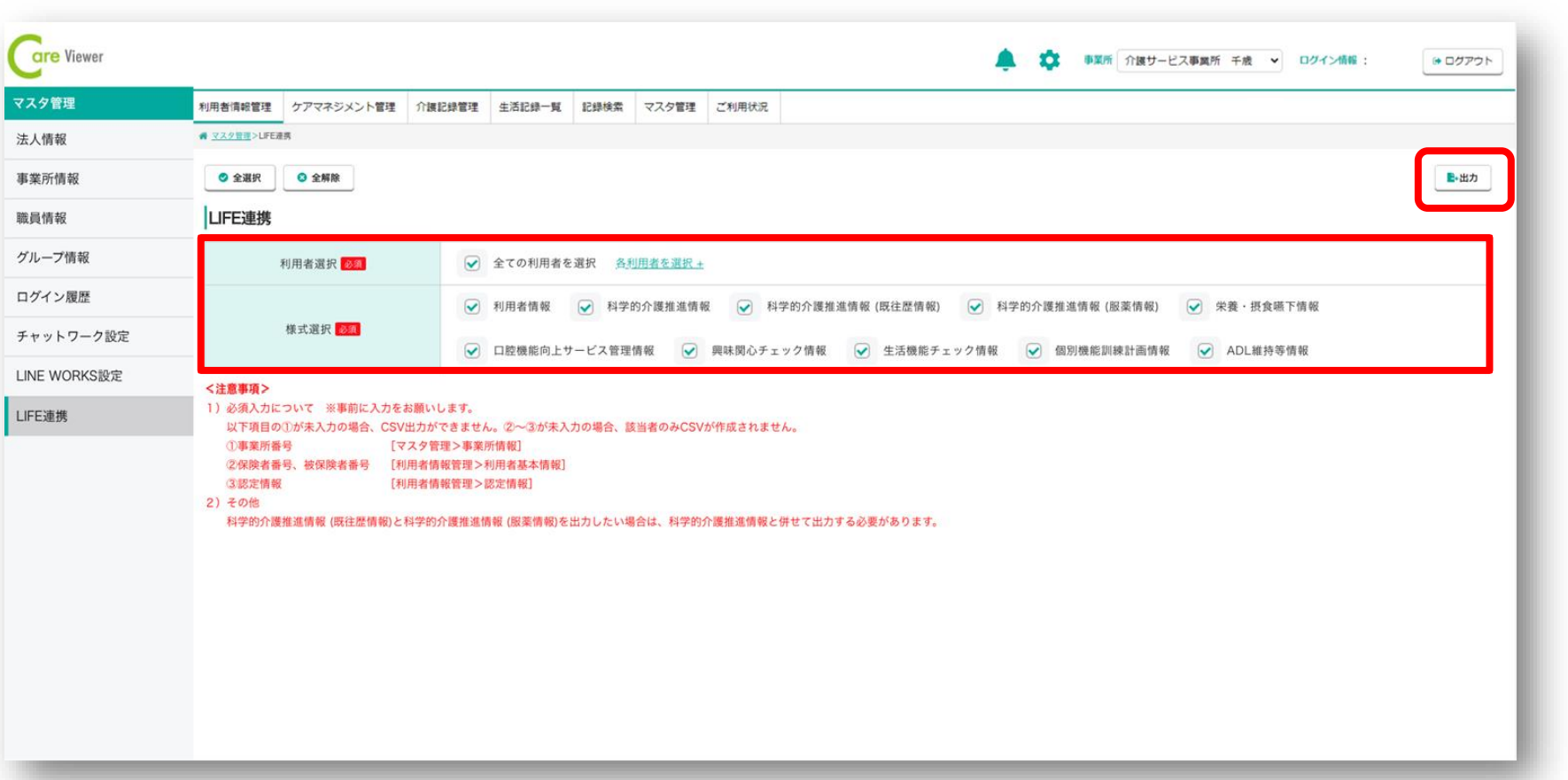
Zipファイル展開(解凍)
zipファイル(圧縮ファイル)はそのままでは利用できませんので、展開(解凍)作業を行って
ください。
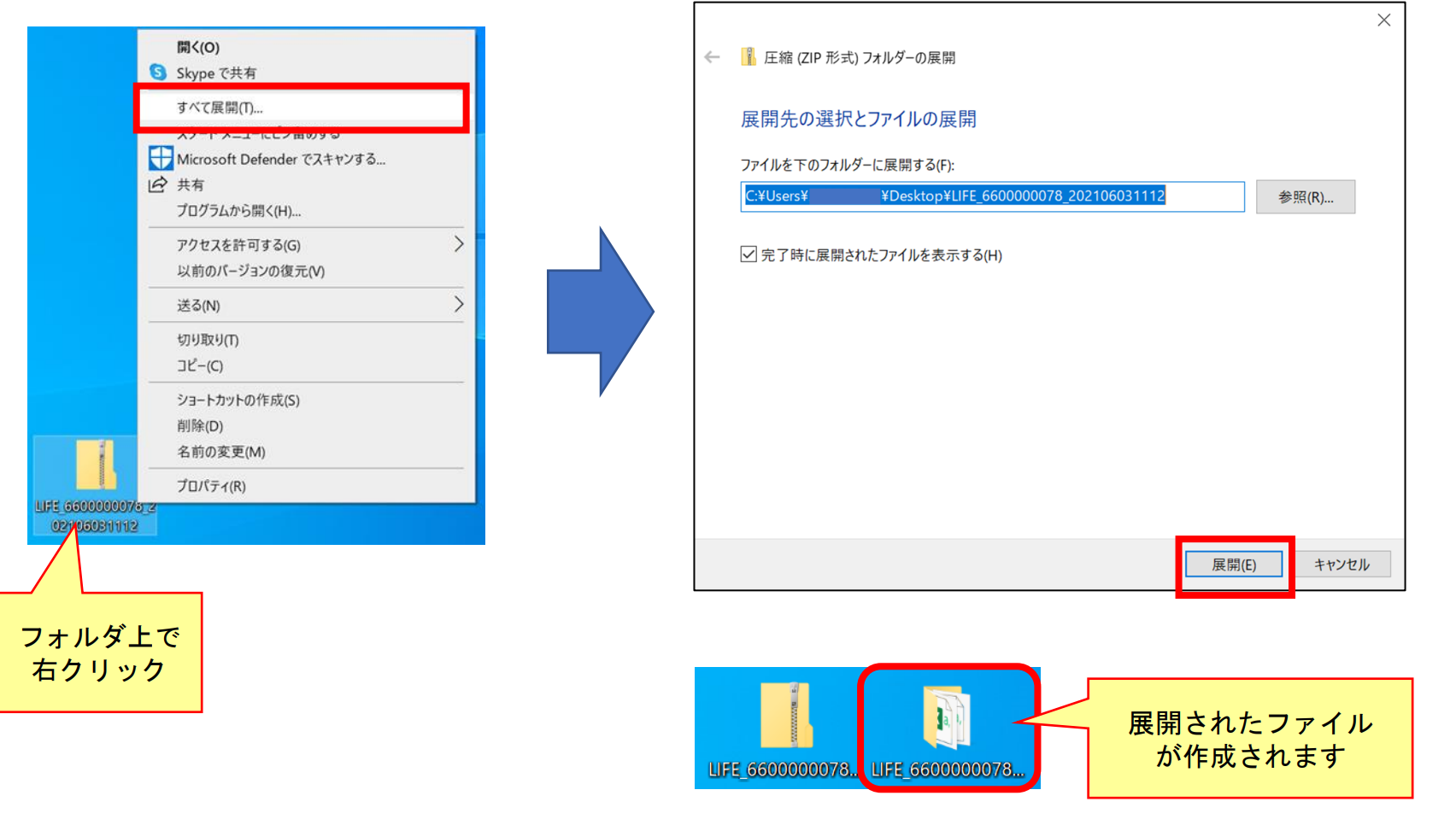
外部データ取込
LIFEにログインし、「外部データ取込」を選択してください。
※利用者情報の取り込みは管理ユーザーでログインしてご利用ください。
その以外の様式情報の取り込みは操作職員でログインしてご利用ください。
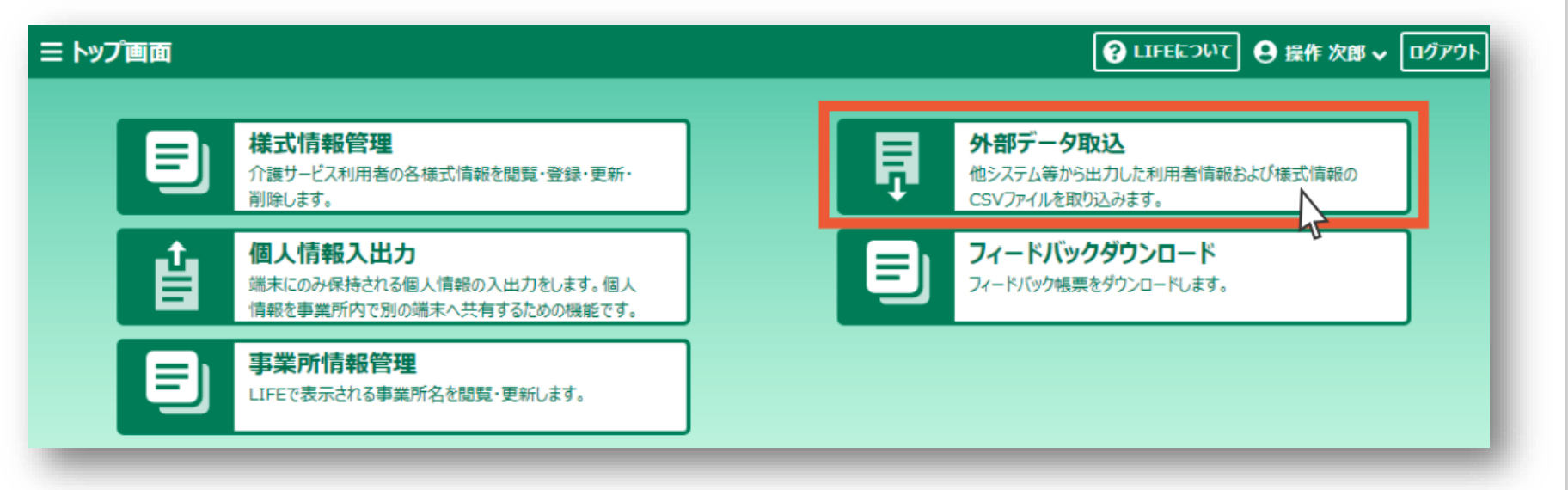
「参照」ボタンをクリックし、パソコンに保存したCSVファイルを選択してください。
選択した上で「取込」をクリックしてください。
※同時に20ファイルまで取り込めます。
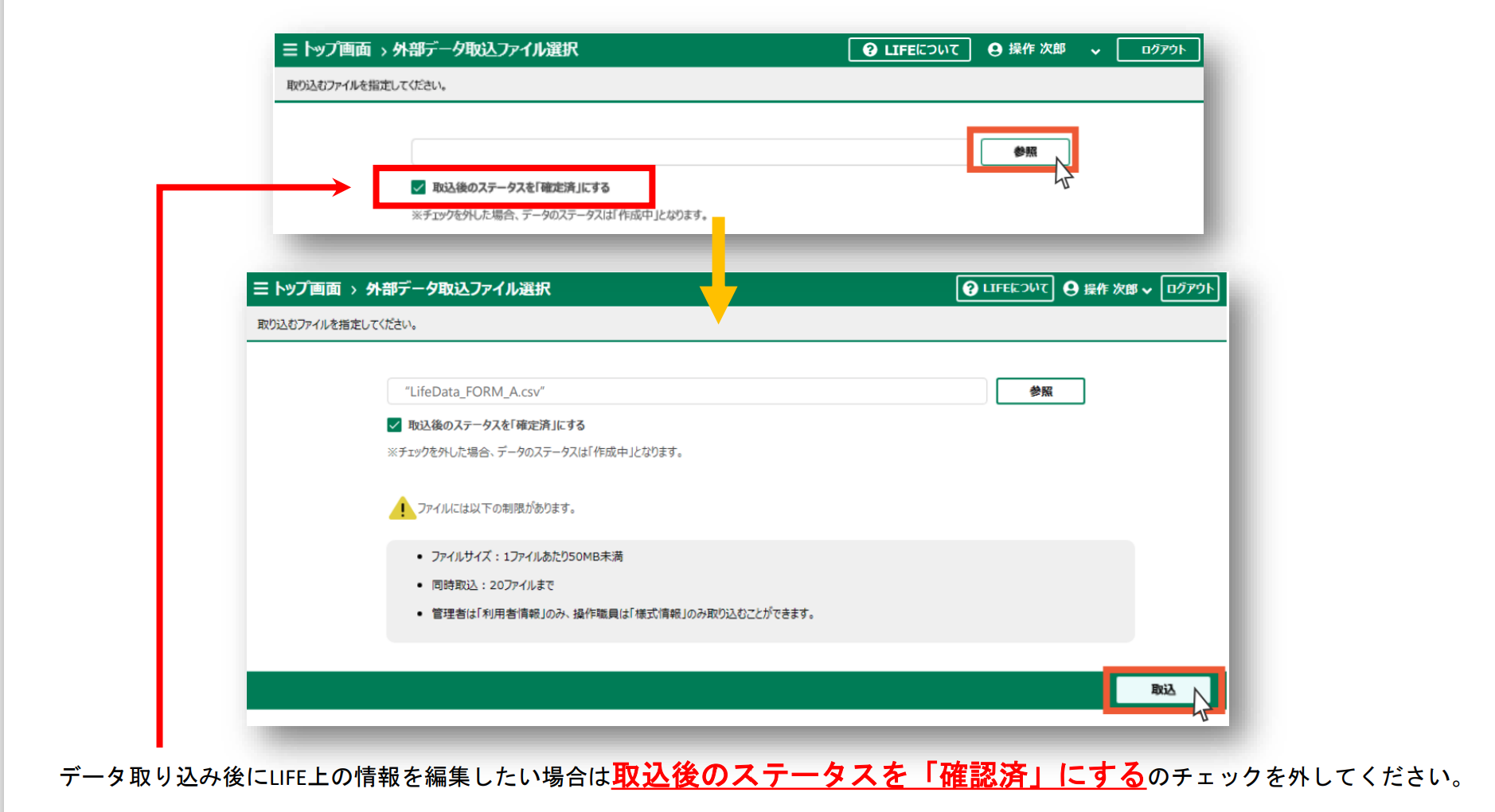
様式情報管理
取り込んだCSVファイルの情報は「様式情報管理」にてご確認いただけます。